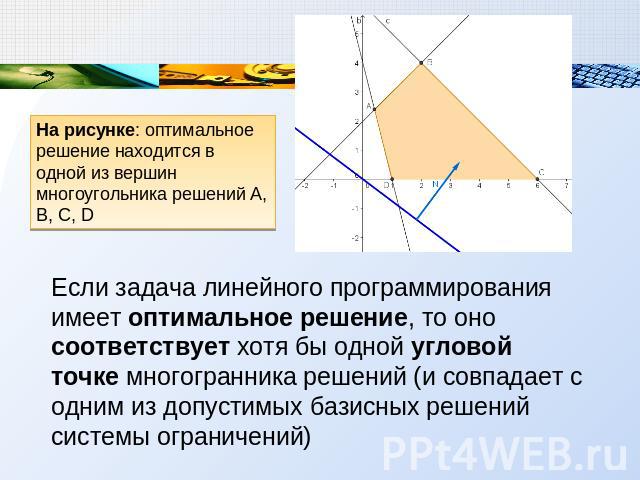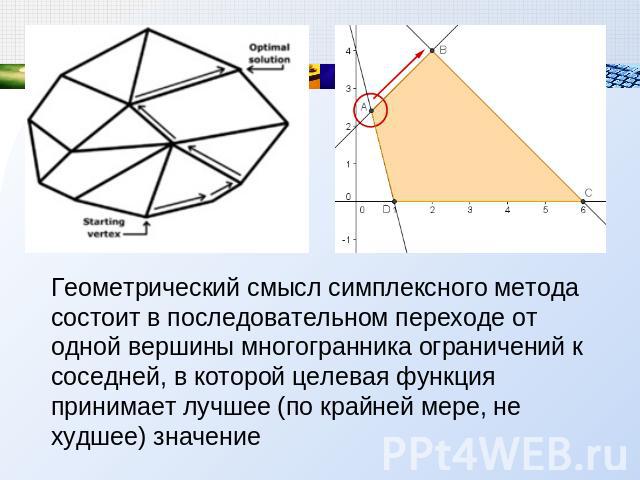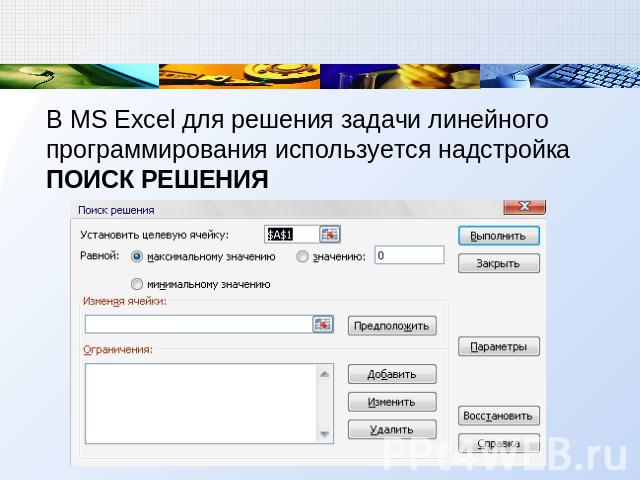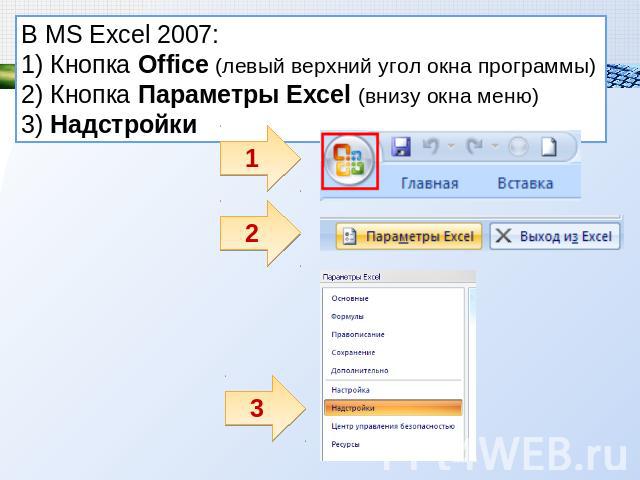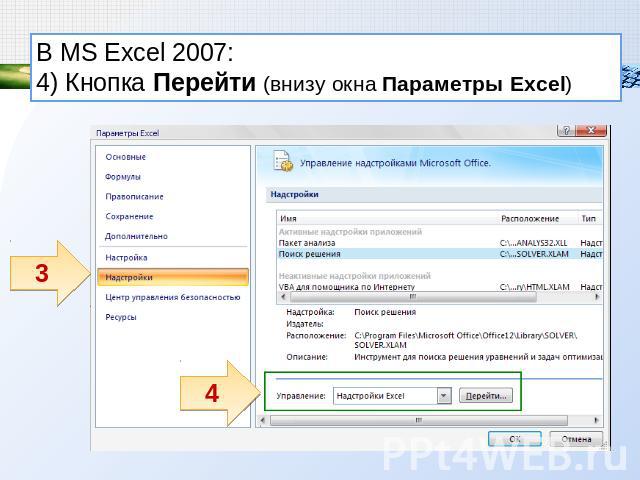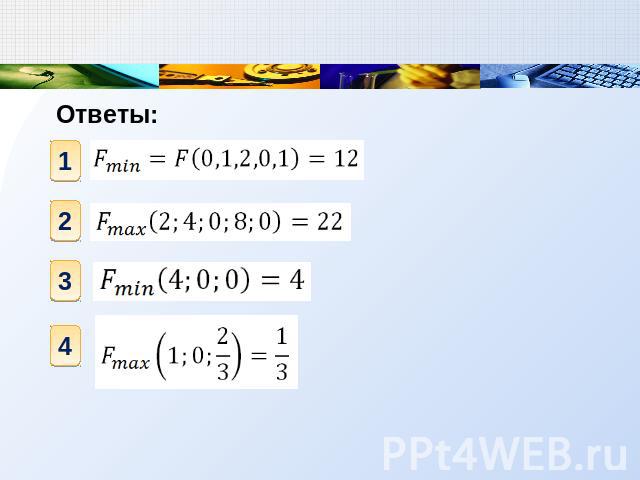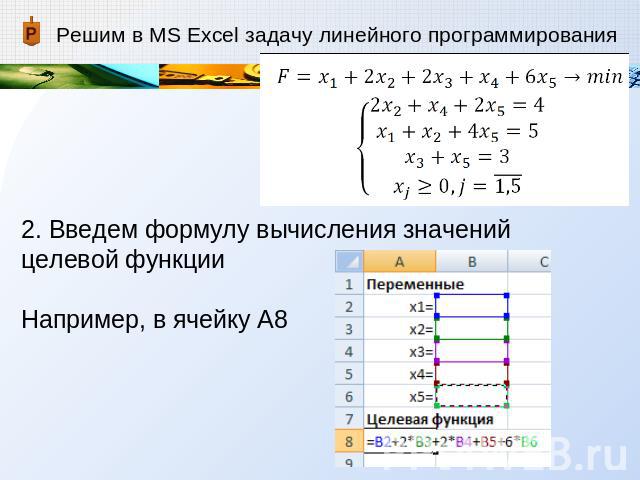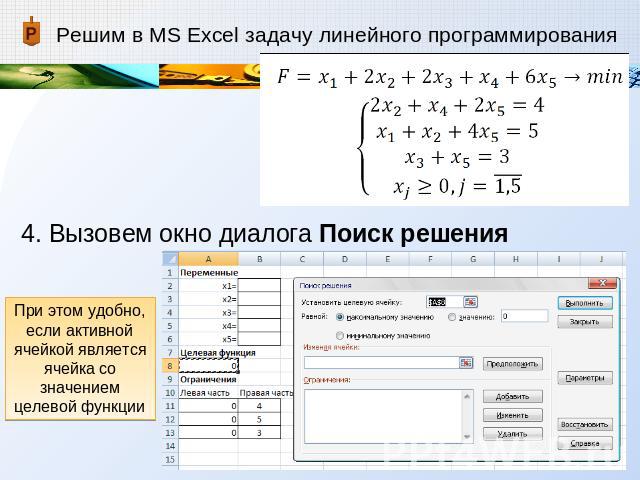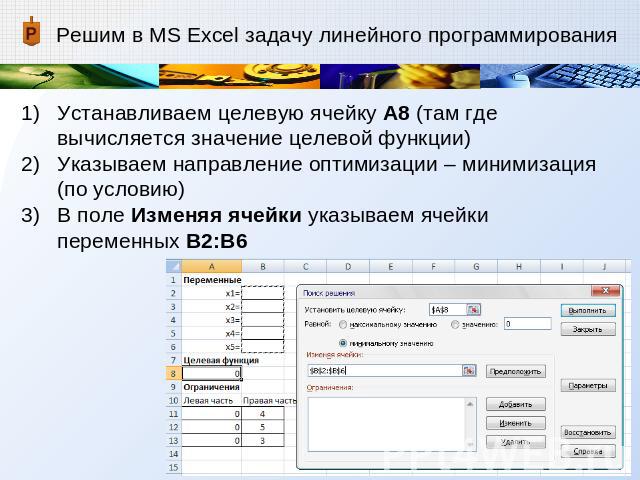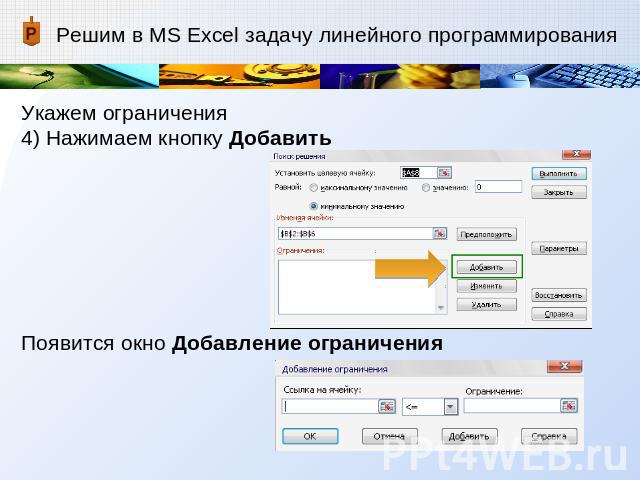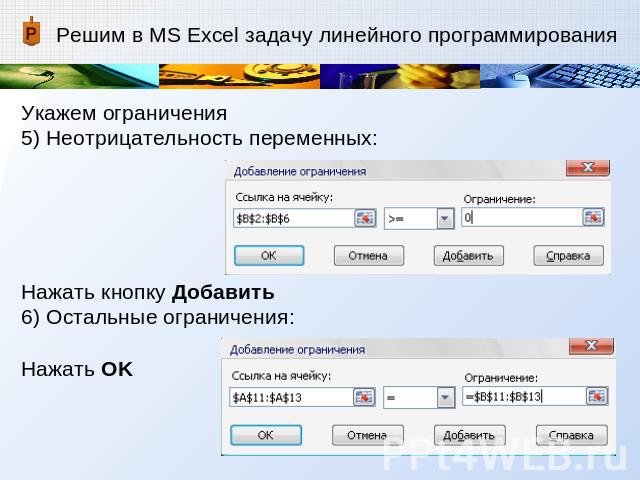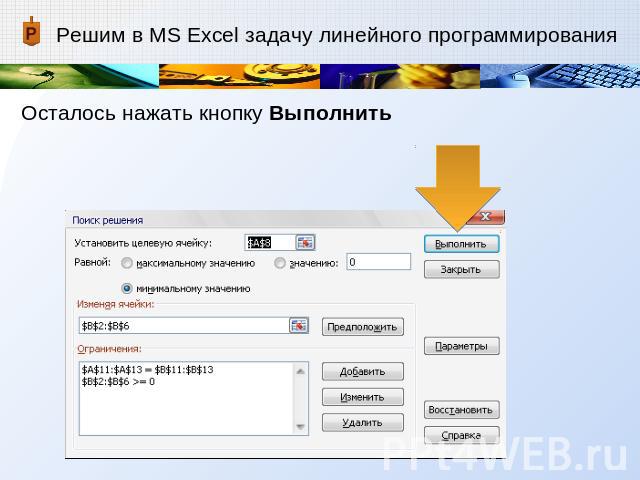Презентация на тему: Решение задач линейного программирования в MS Excel

Решение задач линейного пв MS Excelрограммирования

Общая задача линейного программирования решается симплексным методомСимплекс (лат. simplex - простой) – простейший выпуклый многогранник в n-мерном пространстве с n+1 вершиной (например, тетраэдр в 3-мерном пространстве)
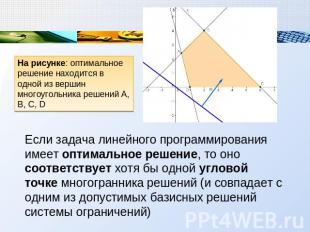
На рисунке: оптимальное решение находится в одной из вершин многоугольника решений А, В, С, D Если задача линейного программирования имеет оптимальное решение, то оно соответствует хотя бы одной угловой точке многогранника решений (и совпадает с одним из допустимых базисных решений системы ограничений)
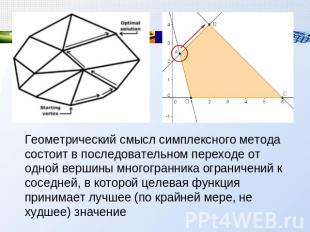
Геометрический смысл симплексного метода состоит в последовательном переходе от одной вершины многогранника ограничений к соседней, в которой целевая функция принимает лучшее (по крайней мере, не худшее) значение

Впервые симплексный метод был предложен американским ученым Дж. Данцигом в 1949 г. Джордж Бернард Данциг (1914-2005) – американский математик, разработал симплексный алгоритм, считается основоположником методов линейного программированияИдеи симплексного метода были разработаны в 1939 г. российским ученым Л.В.КанторовичемЛеонид Витальевич Канторович (1912-1986) – советский математик и экономист, лауреат Нобелевской премии по экономике 1975 года «за вклад в теорию оптимального распределения ресурсов». Один из создателей линейного программирования

Симплексный метод позволяет решить любую задачу линейного программированияВ настоящее время он используется для компьютерных расчетовРассмотрим решение задачи линейного программирования в MS Excel

В MS Excel для решения задачи линейного программирования используется надстройка ПОИСК РЕШЕНИЯ

Сначала надстройку Поиск решения необходимо подключить (до первого использования)В MS Excel 2003: Сервис / Надстройки / Поиск решения / OK

В MS Excel 2007: 1) Кнопка Office (левый верхний угол окна программы)2) Кнопка Параметры Excel (внизу окна меню)3) Надстройки

В MS Excel 2007: 4) Кнопка Перейти (внизу окна Параметры Excel)

В окне Надстройки установить флажок и нажать ОК В MS Excel 2007 кнопка Поиск решения появится во вкладке Данные

В MS Excel 2007 кнопка Поиск решения появится во вкладке Данные

Решим в MS Excel задачу линейного программирования

Решим в MS Excel задачу линейного программирования
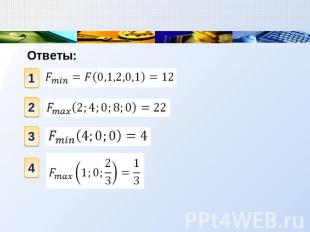
Ответы:

Решим в MS Excel задачу линейного программирования 1. Создадим область переменныхЯчейки В2:В6 будут играть роль переменных(пока они пусты)

Решим в MS Excel задачу линейного программирования 2. Введем формулу вычисления значений целевой функции Например, в ячейку А8

Решим в MS Excel задачу линейного программирования 3. Создадим область ограниченийВ ячейках А11:А13 будем вычислять левые части ограничений в системеВ ячейках В11:В13 введем правые части ограничений системы

Решим в MS Excel задачу линейного программирования 3. Создадим область ограниченийВ ячейках А11:А13 будем вычислять левые части ограничений в системе

Решим в MS Excel задачу линейного программирования 3. Создадим область ограниченийВ ячейках А11:А13 будем вычислять левые части ограничений в системе

Решим в MS Excel задачу линейного программирования 3. Создадим область ограниченийВ ячейках А11:А13 будем вычислять левые части ограничений в системе

Решим в MS Excel задачу линейного программирования 4. Вызовем окно диалога Поиск решенияПри этом удобно, если активной ячейкой является ячейка со значением целевой функции

Решим в MS Excel задачу линейного программирования Устанавливаем целевую ячейку А8 (там где вычисляется значение целевой функции)Указываем направление оптимизации – минимизация (по условию)В поле Изменяя ячейки указываем ячейки переменных В2:В6

Решим в MS Excel задачу линейного программирования Укажем ограничения4) Нажимаем кнопку Добавить Появится окно Добавление ограничения

Решим в MS Excel задачу линейного программирования Укажем ограничения5) Неотрицательность переменных: Нажать кнопку Добавить6) Остальные ограничения:Нажать OK

Решим в MS Excel задачу линейного программирования Осталось нажать кнопку Выполнить

Решим в MS Excel задачу линейного программирования РезультатыОтвет:

Литература Кремер Н.Ш., Путко Б.А. Исследование операций в экономике. - М.: ЮНИТИ, 2003. - 407 с.Красс М.С., Чупрынов Б.П. Математика для экономистов. - СПб.: Питер, 2005. - 464 с.